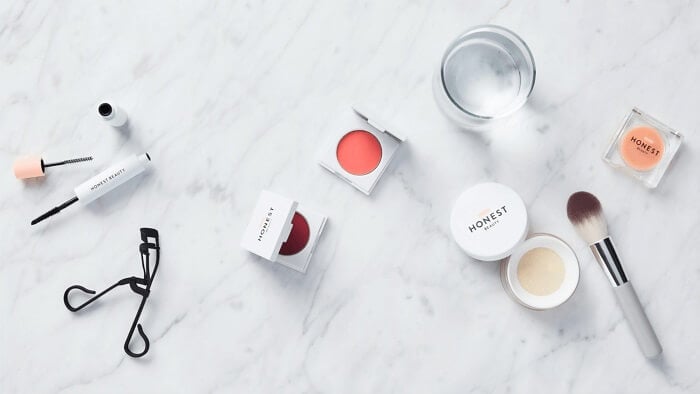Hiperlink para página específica em PDF com facilidade - 3 métodos fáceis
Leonardo atualizou em 19/09/2024 para Tutoriais do PDF Editor | Mais Artigos
Se você criar um PDF e quiser garantir que os leitores possam acessar imediatamente as informações relacionadas em outras páginas, a melhor maneira é criar uma URL para abrir uma página específica no documento PDF. Normalmente, o hiperlink para uma página específica em PDF pode ajudar os leitores a irem rapidamente para outros locais no mesmo documento; no entanto, você pode não saber como vincular a páginas específicas do PDF.
Não se preocupe, esse post vai te ajudar! Aqui você aprenderá os 3 principais editores de links de PDF e tutoriais passo a passo para acessar páginas específicas em PDF sem complicações.
| Soluções viáveis | Solução de problemas passo a passo |
|---|---|
| Correção 1. Editor de PDF EaseUS | Clique em "Arquivo" > "Abrir" para importar o arquivo PDF... Passos completos |
| Correção 2. Adobe Acrobat | Importe o arquivo PDF para o Adobe Acrobat e clique em "Ferramentas"... Passos completos |
| Correção 3. Soda PDF | Baixe e instale o Soda PDF em seu computador e abra o PDF desejado... Etapas completas |
Método 1. Hiperlink para uma página específica em PDF com EaseUS PDF Editor
O primeiro editor de links de PDF que compartilharemos é o EaseUS PDF Editor , que oferece muitas ferramentas de edição de PDF, incluindo hiperlink para uma página específica em PDF.
Com sua ajuda, você pode criar um link em PDF para abrir uma página específica, uma posição nomeada ou uma página da web de forma flexível. Se o hiperlink não funcionar em PDF , você também poderá usá-lo para resolver o problema. Além disso, você pode ajustar o estilo da borda e a cor da área do hiperlink. Além disso, esta ferramenta PDF permite adicionar, substituir e remover texto de PDF rapidamente, e também permite converter e gerenciar seu PDF sem esforço, como abaixo:
- Crie um PDF a partir de mais de 10 formatos ou vice-versa
- Gire, corte, exclua, divida e mescle páginas PDF de uma só vez
- Adicione ou remova marca d'água de arquivos PDF
- Proteja com senha o documento PDF contra visualização e cópia não autorizada
Falando em hiperlink para uma página específica do PDF, você pode conferir o tutorial abaixo. Mas primeiro, baixe e instale este programa de edição de PDF.
Passo 1. Inicie o EaseUS PDF Editor e clique em "Editar". Em seguida, escolha e importe o PDF que deseja editar do seu computador.

Passo 2. Existem muitas ferramentas de edição. Você pode optar por adicionar texto, imagem, link, marca d'água, definir plano de fundo, editar cabeçalho e rodapé, etc. Lembre-se sempre de salvar as alterações com o botão "Salvar".

Passo 3. Depois de fazer todas as alterações, clique em "Arquivo" > "Salvar como" para salvá-lo em seu computador. Você precisa dar um nome e localização ao novo arquivo PDF e clicar em "Salvar" na próxima janela para finalizar.

Método 2. Link de PDF para página usando Adobe Acrobat
Como o editor de links de PDF mais popular, o Adobe Acrobat pode atender quase todas as suas necessidades de edição de PDF. Este programa permite adicionar hiperlinks a PDF de forma rápida. Quanto ao link para uma página PDF, é muito fácil. Se você não sabe como fazer isso, dê uma olhada no tutorial a seguir.
Veja como vincular um PDF a uma página específica usando o Adobe Acrobat:
Passo 1. Importe o arquivo PDF para o Adobe Acrobat.
Passo 2. Na barra de ferramentas superior, clique no botão "Ferramentas" > "Editar PDF" > "Link" > "Adicionar ou Editar".
Passo 3. Percorra seu PDF para encontrar a área onde deseja criar um hiperlink e arraste um retângulo para selecioná-lo.
Etapa 4. Em seguida, uma caixa de diálogo Criar link aparecerá e você verá três opções: Ir para uma visualização de página, Abrir um arquivo e Abrir uma página da Web. Para vincular a uma página específica do seu PDF, você deve escolher a primeira opção – “Ir para uma visualização de página”.
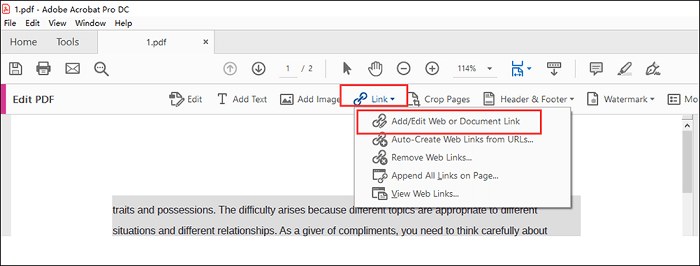
Passo 5. Depois de selecionado, clique em "Avançar" para definir o número da página e visualizar o PDF e clique em "Definir link". Por fim, não se esqueça de salvar o arquivo PDF editado em seu computador.
Método 3. Hiperlink para uma página específica em um PDF com Soda PDF
Além do Adobe Acrobat, o Soda PDF também tem boa reputação no mercado.
Este programa permite hiperlinkar páginas em PDF, seja online ou offline. Com sua ajuda, você pode alterar qualquer elemento do arquivo PDF, como adicionar imagem ao PDF , alterar a orientação dos PDFs e assim por diante. Ou permite assinar ou compactar seu documento PDF com facilidade. Para definir um hiperlink para uma determinada página em PDF, você pode obter ajuda no tutorial abaixo.
Um guia passo a passo para vincular a uma página específica em PDF:
Passo 1. Baixe e instale o Soda PDF em seu computador e abra o documento PDF desejado com ele.
Passo 2. Clique no botão "EDITAR" na barra de ferramentas superior. Em seguida, selecione a opção “Link” para adicionar hiperlinks ao seu arquivo PDF.
Passo 3. Mova o cursor para selecionar o texto ou imagem onde seu link será colocado. Em seguida, a janela Adicionar ação aparecerá e você poderá optar por vincular a uma página da web, um arquivo ou uma determinada página. Aqui escolhemos o botão "Ir para a página".
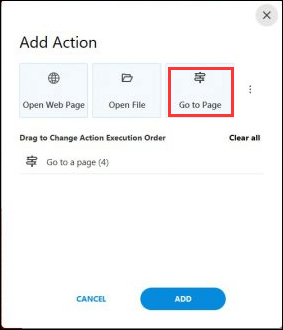
Passo 4. Percorra o documento PDF com a roda do mouse. Ao chegar na página desejada, clique nela. Você verá uma confirmação na janela "Adicionar ação" e clique em "ADICIONAR".
Etapa 5. Visualize seu arquivo PDF e você poderá exportá-lo e salvá-lo quando estiver satisfeito com ele.
Conclusão
Esses três métodos mencionados acima podem ajudá-lo a vincular a uma página específica do seu documento PDF, e você pode escolher qualquer um com base em suas necessidades.
Para aquelas pessoas que desejam encontrar um programa completo de edição de PDF, recomendamos o EaseUS PDF Editor como primeira escolha. Se você deseja visualizar, criar, editar, converter ou gerenciar seus PDFs, este editor de PDF do Windows pode torná-los fáceis.